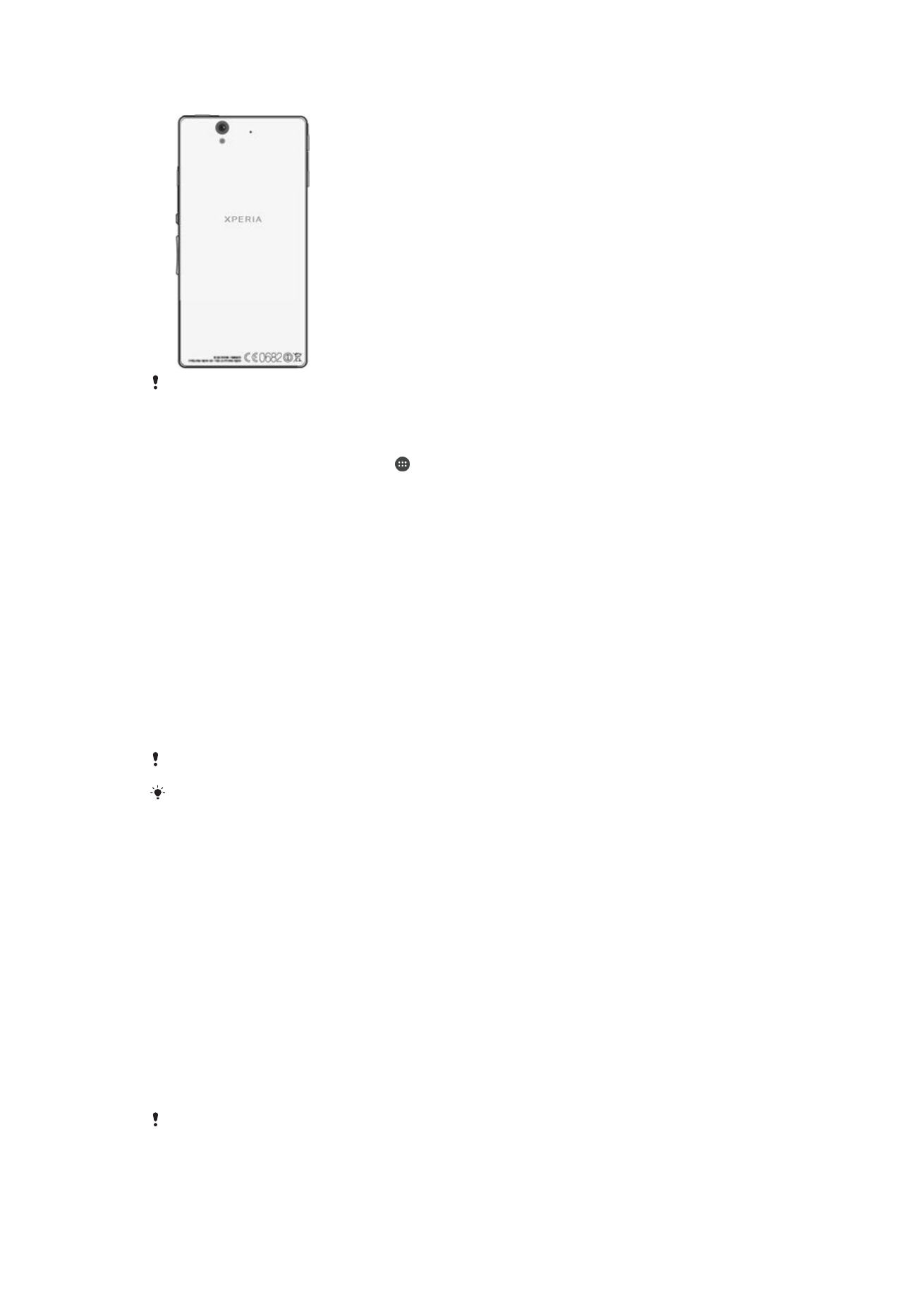
Pomnilnik in uporaba
V vaši napravi je na voljo več vrst pomnilnika in možnosti za shranjevanje.
•
Notranji pomnilnik je velik približno
12 GB in se uporablja za shranjevanje prenesene
vsebine, osebnih nastavitev in podatkov. Sem vključujemo nastavitve alarma, glasnosti in
jezika, e-pošto, zaznamke, dogodke koledarja, fotografije, videoposnetke in glasbo.
•
Če želite več prostora za shranjevanje, lahko uporabite izmenljivo pomnilniško kartico, na
katero lahko shranite do
32 GB. V to vrsto pomnilnika lahko shranjujete predstavnostne
datoteke in nekatere programe (skupaj s podatki) in tako sprostite notranji pomnilnik.
Nekateri programi, na primer Kamera, lahko shranijo podatke neposredno na
pomnilniško kartico.
•
Dinamični pomnilnik (RAM) je velik približno
2 GB in ga ni mogoče uporabiti za
shranjevanje. RAM se uporablja za izvajanje programov v operacijskem sistemu.
Pomnilniško kartico boste morda morali kupiti ločeno.
S spletenega mesta
www.sonymobile.com/support
prenesite informativni dokument za svojo
napravo, v katerem boste izvedeli več o uporabi pomnilnika v napravah s sistemom Android.
Izboljšanje učinkovitosti delovanja pomnilnika
Pomnilnik naprave se pri normalni uporabi sčasoma zapolni. Če se delovanje naprave
upočasni ali se programi nenadoma zaustavljajo, priporočamo naslednje:
•
Na voljo naj bo vedno več kot
100 MB nezasedenega notranjega pomnilnika in več kot
100 MB nezasedenega pomnilnika RAM.
•
Zaprite programe, ki jih ne uporabljate.
•
Počistite predpomnilnik za vse programe.
•
Odstranite prenesene programe, ki jih ne uporabljate.
•
Če vam v notranjem pomnilniku zmanjkuje prostora, premaknite programe na
pomnilniško kartico.
•
Prenesite fotografije, videoposnetke in glasbo iz notranjega pomnilnika na pomnilniško
kartico.
•
Če naprava ne uspe prebrati vsebine na pomnilniški kartici, jo boste morda morali
formatirati. Pri formatiranju kartice se izbriše njena celotna vsebina.
Če uporabljate napravo z več uporabniki, se morate prijaviti kot lastnik, torej primarni
uporabnik, in tako izvesti določena dejanja, kot sta prenašanje podatkov na pomnilniško
kartico in formatiranje pomnilniške kartice.
136
To je internetna različica te publikacije. © Tiskajte samo za zasebno uporabo.
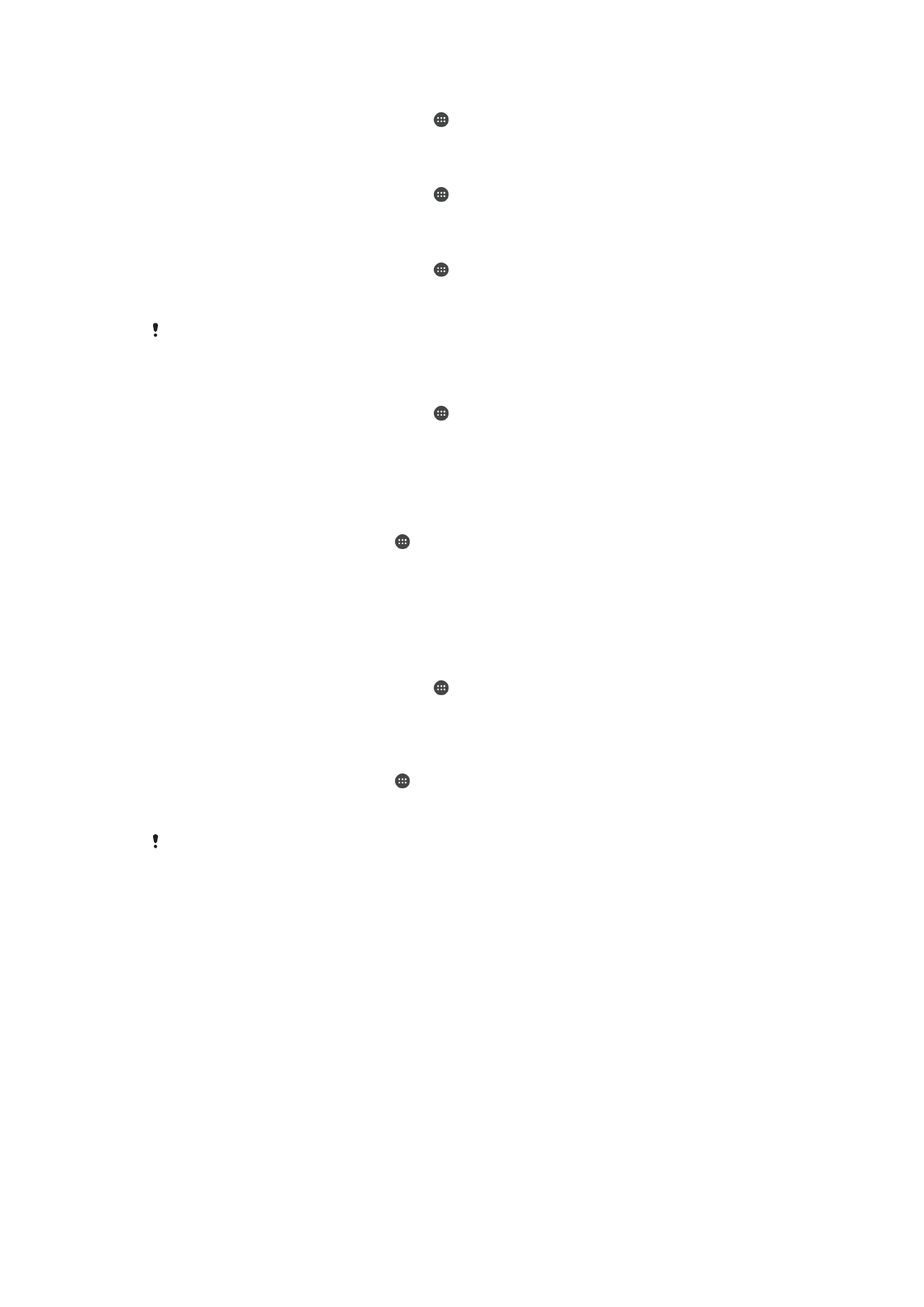
Ogled stanja pomnilnika
1
Ko imate odprt Začetni zaslon, tapnite .
2
Poiščite in tapnite
Nastavitve > Pomnilnik.
Ogled prostega in zasedenega pomnilnika RAM
1
Ko imate odprt Začetni zaslon, tapnite .
2
Poiščite in tapnite
Nastavitve > Programi > Izvajanje.
Čiščenje predpomnilnika za vse programe
1
Ko imate odprt Začetni zaslon, tapnite .
2
Poiščite in tapnite
Nastavitve > Pomnilnik.
3
Tapnite
Predpomnjeni podatki > V redu.
Ko počistite predpomnilnik, obdržite pomembne informacije in nastavitve.
Prenos predstavnostnih datotek na pomnilniško kartico
1
Preverite, ali imate v napravi vstavljeno pomnilniško kartico.
2
Ko imate odprt Začetni zaslon, tapnite .
3
Poiščite in tapnite
Nastavitve > Pomnilnik > Prenesite podatke na kartico SD.
4
Označite vrste datotek, ki jih želite prenesti na pomnilniško kartico.
5
Tapnite
Prenos.
Premikanje programov na pomnilniško kartico
1
Zagotovite, da imate v napravi vstavljeno pomnilniško kartico.
2
Odprite Začetni zaslon in tapnite .
3
Poiščite in tapnite
Nastavitve > Programi .
4
Podrsnite do zavihka
Na kartici SD. Prikaže se seznam programov, ki jih je
mogoče premakniti.
5
Izberite program, ki ga želite premakniti, in tapnite
PREMAKNI NA KARTICO SD.
Ko program premaknete, se zraven njega prikaže potrjeno polje.
Ustavitev programov in storitev
1
Ko imate odprt Začetni zaslon, tapnite .
2
Poiščite in tapnite
Nastavitve > Programi > Izvajanje.
3
Izberite program ali storitev in tapnite
USTAVI.
Formatiranje pomnilniške kartice
1
Odprite Začetni zaslon in tapnite .
2
Poiščite in tapnite
Nastavitve > Pomnilnik > Izbriši podatke s kartice SD.
3
Če želite potrditi, tapnite
Izbriši podatke s kartice SD > Izbriši vse.
Pri formatiranju pomnilniške kartice se izbriše njena celotna vsebina. Preden formatirate
pomnilniško kartico, ustvarite varnostno kopijo vseh podatkov, ki jih želite shraniti. Če želite
varnostno kopirati vsebino, jo lahko kopirate v računalnik. Več informacij najdete v razdelku